ಇದು ಅತ್ಯಂತ ಜನಪ್ರಿಯ ಗೇಮಿಂಗ್ ಸೇವೆಯಾಗಿದೆ. ಇದರೊಂದಿಗೆ, ನೀವು ಅನುಕೂಲಕರವಾಗಿ ವಿವಿಧ ಖರೀದಿಸಬಹುದು, ಡೌನ್ಲೋಡ್ ಮಾಡಬಹುದು ಮತ್ತು ಸ್ಥಾಪಿಸಬಹುದು ಗಣಕಯಂತ್ರದ ಆಟಗಳು. ಮತ್ತು ಈ ಸೇವೆಯ ಬೆಲೆಗಳು, ವಿಶೇಷವಾಗಿ ಮಾರಾಟ ಮತ್ತು ಪ್ರಚಾರದ ಅವಧಿಗಳಲ್ಲಿ, ಹಲವಾರು ಡಜನ್ ಆಟಗಳು ಬಹಳ ಬೇಗನೆ ನಿಮ್ಮ ಡಿಸ್ಕ್ನಲ್ಲಿ ಇರುತ್ತವೆ. ಒಂದೇ ತೊಂದರೆ ಆಧುನಿಕ ಆಟಗಳುಡಿಸ್ಕ್ ಸ್ಥಳವು ವೇಗವಾಗಿ ಕರಗಲು ಪ್ರಾರಂಭಿಸುವಷ್ಟು ಡಿಸ್ಕ್ ಜಾಗವನ್ನು ತೆಗೆದುಕೊಳ್ಳಿ. ಒಂದೇ ಒಂದು ಮಾರ್ಗವಿದೆ - ಡೀಫಾಲ್ಟ್ ಫೋಲ್ಡರ್ನಿಂದ ಮತ್ತೊಂದು ಸ್ಥಳಕ್ಕೆ ಆಟಗಳನ್ನು ಸರಿಸಲು.
ಆಟದೊಂದಿಗೆ ಫೋಲ್ಡರ್ ಅನ್ನು ಸರಿಸಲು ಸಾಧ್ಯವಿಲ್ಲ, ಏಕೆಂದರೆ ಈ ಸಂದರ್ಭದಲ್ಲಿ, ಹೆಚ್ಚಾಗಿ, ಆಟವು ಕಾರ್ಯನಿರ್ವಹಿಸುವುದಿಲ್ಲ. ಆದ್ದರಿಂದ, ಈ ಸಮಸ್ಯೆಯನ್ನು ಪರಿಹರಿಸಲು, ಎಂಬ ವಿಶೇಷ ಉಪಯುಕ್ತತೆ ಇದೆ. ಅದರ ಕೆಲಸದಲ್ಲಿ, ಪ್ರೋಗ್ರಾಂ NTFS ಫೈಲ್ ಸಿಸ್ಟಮ್ಗಾಗಿ ಲಭ್ಯವಿರುವ ಲಿಂಕ್ ಮಾಡುವ ಕಾರ್ಯವನ್ನು ಬಳಸುತ್ತದೆ, ಆದ್ದರಿಂದ ನಿಮ್ಮ ಡ್ರೈವ್ಗಳು ಅದನ್ನು ಬಳಸಬೇಕು. ತಾತ್ವಿಕವಾಗಿ, ಎಲ್ಲವನ್ನೂ ಕೈಯಾರೆ ಮಾಡಬಹುದು, ಆದರೆ ಉಪಯುಕ್ತತೆಯನ್ನು ಬಳಸುವುದು ಹೆಚ್ಚು ಸುಲಭ ಮತ್ತು ಹೆಚ್ಚು ಅನುಕೂಲಕರವಾಗಿದೆ.
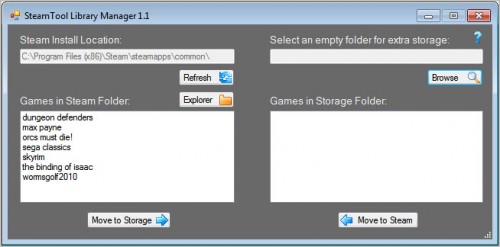
ವಾಸ್ತವವಾಗಿ, ಕೆಲಸದ ಕಾರ್ಯವಿಧಾನವು ಸರಳವಾಗಿದೆ ಮತ್ತು ಸ್ಕ್ರೀನ್ಶಾಟ್ನಿಂದ ಸಂಪೂರ್ಣವಾಗಿ ಸ್ಪಷ್ಟವಾಗಿದೆ. ಪ್ರಾರಂಭಿಸಿದ ನಂತರ, ಉಪಯುಕ್ತತೆಯು ನೀವು ಸ್ಥಾಪಿಸಿದ ಆಟಗಳನ್ನು ಸ್ವಯಂಚಾಲಿತವಾಗಿ ಕಂಡುಕೊಳ್ಳುತ್ತದೆ ಮತ್ತು ಎಡ ಫಲಕದಲ್ಲಿ ಅವುಗಳ ಪಟ್ಟಿಯನ್ನು ಪ್ರದರ್ಶಿಸುತ್ತದೆ. ಆಟಗಳಿರುವ ಫೋಲ್ಡರ್ಗಳಿಗಾಗಿ ನೀವು ಬಲಭಾಗದಲ್ಲಿ ಹೊಸ ಸ್ಥಳವನ್ನು ಆಯ್ಕೆ ಮಾಡಿ ಮತ್ತು ಬಟನ್ ಒತ್ತಿರಿ ಸಂಗ್ರಹಣೆಗೆ ಸರಿಸಿ. ಸ್ವಲ್ಪ ಸಮಯದ ನಂತರ, ಆಟಗಳ ಸಂಪೂರ್ಣ ಕಾರ್ಯಕ್ಷಮತೆಯನ್ನು ಕಾಪಾಡಿಕೊಳ್ಳುವಾಗ ಡೇಟಾವನ್ನು ಹೊಸ ಸ್ಥಳಕ್ಕೆ ಸರಿಸಲಾಗುತ್ತದೆ ಮತ್ತು ನೀವು ಮುಕ್ತಗೊಳಿಸಿದ ಡಿಸ್ಕ್ ಜಾಗದಲ್ಲಿ ಸಂತೋಷಪಡುತ್ತೀರಿ.
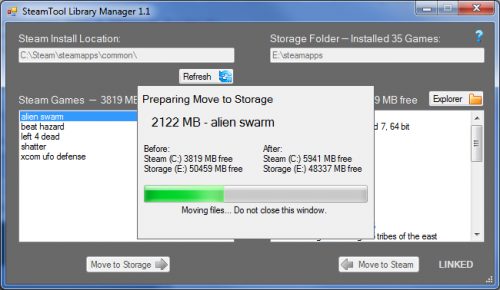
ವಿಂಡೋಸ್ 7/ವಿಸ್ಟಾ ಆಪರೇಟಿಂಗ್ ಸಿಸ್ಟಂಗಳಲ್ಲಿ ಕೆಲಸ ಮಾಡುತ್ತದೆ ಮತ್ತು 380 ಕೆಬಿ ತೂಗುತ್ತದೆ. ನೀವು ಡೌನ್ಲೋಡ್ ಮಾಡಬಹುದು.
ಇಂದು ನಾವು ಪ್ರತಿ ರುಚಿ ಮತ್ತು ಶೈಲಿಗೆ ಆಟಗಳ ದೊಡ್ಡ ಆಯ್ಕೆಯನ್ನು ಹೊಂದಿದ್ದೇವೆ. ಅವುಗಳಲ್ಲಿ ಕೆಲವನ್ನು ಈಗಾಗಲೇ ವಾಹಕದಲ್ಲಿ ಖರೀದಿಸಬಹುದು, ಕೆಲವು ಇಂಟರ್ನೆಟ್ನಿಂದ ಡೌನ್ಲೋಡ್ ಮಾಡಬಹುದು. ಸಹಜವಾಗಿ, ಹಾರ್ಡ್ ಡ್ರೈವ್ನಲ್ಲಿ ಎಲ್ಲಾ ಮಾಹಿತಿಯನ್ನು ಸಂಗ್ರಹಿಸಿ, ಆದರೆ ಸ್ಥಳವು ಖಾಲಿಯಾದಾಗ ಸಮಯ ಬರುತ್ತದೆ ಮತ್ತು ಆಟಗಳನ್ನು ಮಾಧ್ಯಮಕ್ಕೆ ವರ್ಗಾಯಿಸಬೇಕಾಗುತ್ತದೆ.
ಸೂಚನಾ
ಆಟವು ಉಚಿತವಾಗಿದ್ದರೆ ಮತ್ತು ಫೈಲ್ ಅಥವಾ ಫೈಲ್ಗಳಾಗಿ ಡೌನ್ಲೋಡ್ ಮಾಡಿದ್ದರೆ, ಅವುಗಳನ್ನು ಸಿಡಿ ಅಥವಾ ಡಿವಿಡಿ ಡಿಸ್ಕ್ಗೆ ಮುಕ್ತವಾಗಿ ಬರ್ನ್ ಮಾಡಬಹುದು. ನಿಮಗೆ ಅನುಸ್ಥಾಪನಾ ಫೈಲ್ಗಳು ಬೇಕಾಗುತ್ತವೆ. ನೀವು ಈಗಾಗಲೇ ಡಿಸ್ಕ್ಗೆ ನಕಲಿಸುತ್ತಿದ್ದರೆ ಸ್ಥಾಪಿಸಲಾದ ಆಟ, ಅದು ಪ್ರಾರಂಭವಾಗದಿರುವ ಅವಕಾಶವಿದೆ.
ವಿಂಡೋಸ್ ಆಪರೇಟಿಂಗ್ ಸಿಸ್ಟಂನ ಪ್ರಮಾಣಿತ ಸಂಪನ್ಮೂಲಗಳನ್ನು ಬಳಸುವುದು ಸುಲಭವಾದ ಮಾರ್ಗವಾಗಿದೆ. ಡ್ರೈವಿನಲ್ಲಿ ಖಾಲಿ ಡಿಸ್ಕ್ ಅನ್ನು ಸೇರಿಸಿ, ಓಎಸ್ ಆಟೋರನ್ ವಿಂಡೋವನ್ನು ಆನ್ ಮಾಡುತ್ತದೆ. "ಫೈಲ್ಗಳನ್ನು ಡಿಸ್ಕ್ಗೆ ಬರ್ನ್ ಮಾಡಿ" ಆಯ್ಕೆಯನ್ನು ಆರಿಸಿ. ನಂತರ ನೀವು ಆಟವನ್ನು ಬರ್ನ್ ಮಾಡಲು ಬಯಸುವ ಮಾಧ್ಯಮವನ್ನು ಆಯ್ಕೆಮಾಡಿ: USB ಅಥವಾ CD/DVD. ಮೇಲಿನ ಸಾಲಿನಲ್ಲಿ, ಡ್ರೈವ್ನ ಹೆಸರನ್ನು ಬರೆಯಿರಿ. "ಮುಂದೆ" ಕ್ಲಿಕ್ ಮಾಡಿ.
ಹೊಂದಿರುವ ವಿಂಡೋ ತೆರೆಯುತ್ತದೆ ಗುಪ್ತ ಫೈಲ್ desktop.ini. ನೀವು ಆಟವನ್ನು ನಕಲಿಸಬೇಕಾದ ವಿಂಡೋ ಇದು. ನೀವು ಡ್ರ್ಯಾಗ್ ಮತ್ತು ಡ್ರಾಪ್ ಅಥವಾ ನಕಲಿಸಿ/ಅಂಟಿಸಿ ಕ್ಲಿಪ್ಬೋರ್ಡ್ ಆಜ್ಞೆಗಳನ್ನು ಬಳಸಬಹುದು. ಆಟದ ಫೈಲ್ಗಳು ವಿಂಡೋದಲ್ಲಿ ಕಾಣಿಸಿಕೊಂಡಾಗ, "CD ಗೆ ಬರ್ನ್" ಕ್ಲಿಕ್ ಮಾಡಿ ಮತ್ತು ಬರೆಯುವ ಮಾಂತ್ರಿಕ ಪೂರ್ಣಗೊಳ್ಳಲು ನಿರೀಕ್ಷಿಸಿ.
ಡಿಸ್ಕ್ ಬರ್ನಿಂಗ್ಗಾಗಿ ವಿಶೇಷವಾಗಿ ವಿನ್ಯಾಸಗೊಳಿಸಲಾದ ಪ್ರೋಗ್ರಾಂಗಳು ಅಥವಾ ಸಾಫ್ಟ್ವೇರ್ ಪ್ಯಾಕೇಜ್ಗಳಲ್ಲಿ ಒಂದನ್ನು ನೀವು ಬಳಸಬಹುದು. ಅವು ಇಂಟರ್ಫೇಸ್ ಮತ್ತು ಕೆಲವು ಕಾರ್ಯಗಳ ಹೆಸರಿನಲ್ಲಿ ಭಿನ್ನವಾಗಿರುತ್ತವೆ, ಆದರೆ ಕಾರ್ಯಾಚರಣೆಯ ತತ್ವದಲ್ಲಿ ಅಲ್ಲ. ಉದಾಹರಣೆಗೆ, ನೀರೋ ತೆಗೆದುಕೊಳ್ಳಿ (ಪ್ಯಾಕೇಜ್ ಡಿವಿಡಿಗಳನ್ನು ರಚಿಸಲು ಮತ್ತು ಆಡಿಯೊದೊಂದಿಗೆ ಕೆಲಸ ಮಾಡಲು ಅಪ್ಲಿಕೇಶನ್ಗಳನ್ನು ಒಳಗೊಂಡಿದೆ), ಇದರ ಪ್ರಾಯೋಗಿಕ ಆವೃತ್ತಿಯನ್ನು ತಯಾರಕರ ಅಧಿಕೃತ ವೆಬ್ಸೈಟ್ನಿಂದ ಡೌನ್ಲೋಡ್ ಮಾಡಬಹುದು. ಅದನ್ನು ನಿಮ್ಮ ಕಂಪ್ಯೂಟರ್ನಲ್ಲಿ ಸ್ಥಾಪಿಸಿ, ನೀರೋ ಬರ್ನಿಂಗ್ ರಾಮ್ ಅನ್ನು ಪ್ರಾರಂಭಿಸಿ. ಪ್ರೋಗ್ರಾಂನ ಮುಖ್ಯ ವಿಂಡೋ ತೆರೆಯುತ್ತದೆ ಮತ್ತು ವಿಂಡೋ " ಹೊಸ ಯೋಜನೆ”, ಇದರಲ್ಲಿ ನೀವು ವೇಗ, ಫೈಲ್ ಸಿಸ್ಟಮ್, ಅಂತಿಮಗೊಳಿಸುವಿಕೆ, ಮಲ್ಟಿಸೆಷನ್ ಮುಂತಾದ ರೆಕಾರ್ಡಿಂಗ್ ನಿಯತಾಂಕಗಳನ್ನು ನಿರ್ದಿಷ್ಟಪಡಿಸಬೇಕಾಗಿದೆ. ನೀವು ಸೆಟ್ಟಿಂಗ್ಗಳನ್ನು ನಿರ್ದಿಷ್ಟಪಡಿಸಿದ ನಂತರ, "ಹೊಸ" ಬಟನ್ ಕ್ಲಿಕ್ ಮಾಡಿ.
ಎರಡು ಭಾಗಗಳಾಗಿ ವಿಂಗಡಿಸಲಾದ ವಿಂಡೋ ತೆರೆಯುತ್ತದೆ. ಬಲಭಾಗದಲ್ಲಿ ಮಾಧ್ಯಮದಲ್ಲಿ ಫೈಲ್ಗಳ ಪಟ್ಟಿ, ಎಡಭಾಗದಲ್ಲಿ - ರೆಕಾರ್ಡ್ ಮಾಡಲು. ಬಲ ವಿಂಡೋದಲ್ಲಿ ಆಟವನ್ನು ಹೊಂದಿರುವ ಡೈರೆಕ್ಟರಿಯನ್ನು ನಿರ್ದಿಷ್ಟಪಡಿಸಿ ಮತ್ತು ಎಡಕ್ಕೆ ಎಳೆಯಿರಿ. ಎಕ್ಸ್ಪ್ಲೋರರ್ ವಿಂಡೋಗಳಿಂದ ಡ್ರ್ಯಾಗ್ ಮತ್ತು ಡ್ರಾಪ್ ಮಾಡಬಹುದು. ಎಲ್ಲಾ ಆಟದ ಫೈಲ್ಗಳು ಸಿದ್ಧವಾದಾಗ, "ರೆಕಾರ್ಡ್" ಕ್ಲಿಕ್ ಮಾಡಿ, ನಂತರ "ಬರ್ನ್" ಕ್ಲಿಕ್ ಮಾಡಿ. ಮಾಧ್ಯಮಗಳು ಬರೆಯುವುದನ್ನು ಮುಗಿಸುವವರೆಗೆ ಕಾಯಿರಿ.
ಕೆಲವು ಆಟದ ಡಿಸ್ಕ್ಗಳು ಬರಹ ರಕ್ಷಣೆಯನ್ನು ಹೊಂದಿರುತ್ತವೆ. ಅಂತಹ ಆಟವನ್ನು ಡಿಸ್ಕ್ಗೆ ವರ್ಗಾಯಿಸಲು, ನೀವು ಡಿಸ್ಕ್ ಇಮೇಜ್ ಅನ್ನು ರಚಿಸಬೇಕಾಗುತ್ತದೆ, ನಂತರ ಅದನ್ನು ವರ್ಚುವಲ್ ಡಿಸ್ಕ್ ಡ್ರೈವಿನಲ್ಲಿ ಆರೋಹಿಸಿ. ರೆಕಾರ್ಡಿಂಗ್ ಅನ್ನು ನೀರೋ, ಆಲ್ಕೋಹಾಲ್ 120%, ಡ್ರೈವ್ ಎಮ್ಯುಲೇಶನ್ನಲ್ಲಿ ಮಾಡಬಹುದು: ವರ್ಚುವಲ್ ಸಿಡಿ, ಫ್ಯಾಂಟಮ್ ಸಿಡಿ.
ಒಂದು ಭೌತಿಕ ಅಥವಾ ವರ್ಚುವಲ್ ಡಿಸ್ಕ್ನಿಂದ ಇನ್ನೊಂದಕ್ಕೆ ಫೈಲ್ಗಳನ್ನು ನಕಲಿಸುವ ಕಾರ್ಯಾಚರಣೆಯನ್ನು ಕಂಪ್ಯೂಟರ್ ಕಾರ್ಯಾಚರಣೆಯ ಸಮಯದಲ್ಲಿ ಆಗಾಗ್ಗೆ ನಡೆಸಲಾಗುತ್ತದೆ. ಸಿಸ್ಟಮ್ ಮತ್ತು ಅಪ್ಲಿಕೇಶನ್ ಪ್ರೋಗ್ರಾಂಗಳು ಬಳಕೆದಾರರ ಹಸ್ತಕ್ಷೇಪವಿಲ್ಲದೆ ಇದನ್ನು ಮಾಡುತ್ತವೆ, ಆದರೆ ಪ್ರತಿಯೊಂದರಲ್ಲೂ ಫೈಲ್ಗಳನ್ನು ಹಸ್ತಚಾಲಿತವಾಗಿ ನಕಲಿಸಲು ಅಥವಾ ಸರಿಸಲು ಆಪರೇಟಿಂಗ್ ಸಿಸ್ಟಮ್ವಿಶೇಷ ಪ್ರೋಗ್ರಾಂ ಇದೆ - ಫೈಲ್ ಮ್ಯಾನೇಜರ್.
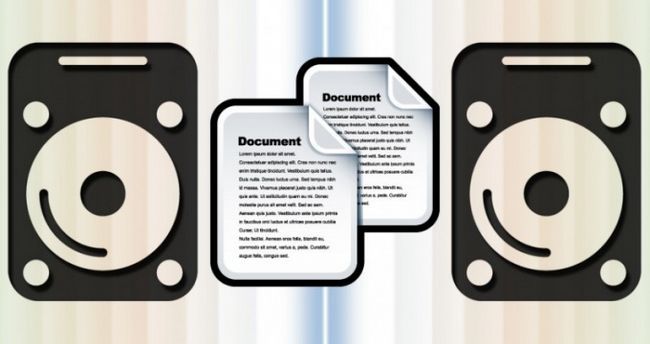
ನಿಮಗೆ ಅಗತ್ಯವಿರುತ್ತದೆ
- ವಿಂಡೋಸ್ ಓಎಸ್.
ಸೂಚನಾ
ನಿಮ್ಮ ಕಂಪ್ಯೂಟರ್ ವಿಂಡೋಸ್ ಅನ್ನು ಚಾಲನೆ ಮಾಡುತ್ತಿದ್ದರೆ, "ಹಸ್ತಚಾಲಿತ" ಫೈಲ್ ಕಾರ್ಯಾಚರಣೆಗಳಿಗಾಗಿ ಬಳಸಲಾಗುವ ಸಿಸ್ಟಮ್ ಅಪ್ಲಿಕೇಶನ್ ಅನ್ನು ಪ್ರಾರಂಭಿಸಲು, Win + E ಕೀ ಸಂಯೋಜನೆಯನ್ನು ಬಳಸಿ. ಇದು ಒಂದೇ ಮಾರ್ಗವಲ್ಲ - ನೀವು "ಕಂಪ್ಯೂಟರ್" ಐಕಾನ್ ಮೇಲೆ ಡಬಲ್ ಕ್ಲಿಕ್ ಮಾಡಬಹುದು. ಡೆಸ್ಕ್ಟಾಪ್, OS ಮುಖ್ಯ ಮೆನುವಿನಲ್ಲಿ ಅದೇ ಹೆಸರಿನೊಂದಿಗೆ ಆಯ್ಕೆ ಮಾಡಿ, ಟಾಸ್ಕ್ ಬಾರ್ಗೆ ಪಿನ್ ಮಾಡಲಾದ "ಎಕ್ಸ್ಪ್ಲೋರರ್" ಐಕಾನ್ ಮೇಲೆ ಕ್ಲಿಕ್ ಮಾಡಿ, "ಪ್ರಾರಂಭಿಸು" ಬಟನ್ ಮೇಲೆ ಬಲ ಕ್ಲಿಕ್ ಮಾಡಿ ಮತ್ತು "ಓಪನ್ ಎಕ್ಸ್ಪ್ಲೋರರ್" ಆಜ್ಞೆಯನ್ನು ಆಯ್ಕೆ ಮಾಡಿ ಅಥವಾ ಹನ್ನೆರಡು ಇತರ ವಿಧಾನಗಳನ್ನು ಬಳಸಿ.
ಎಕ್ಸ್ಪ್ಲೋರರ್ ವಿಂಡೋದಲ್ಲಿ, ಮೂಲ ಫೈಲ್ ಸಂಗ್ರಹವಾಗಿರುವ ಫೋಲ್ಡರ್ಗೆ ನ್ಯಾವಿಗೇಟ್ ಮಾಡಿ. ಇದನ್ನು ಮಾಡಲು, ಅನುಕ್ರಮವಾಗಿ ಅಪೇಕ್ಷಿತ ಡಿಸ್ಕ್ನ ಐಕಾನ್ನಲ್ಲಿ ಮೊದಲು ಮೌಸ್ ಅನ್ನು ಕ್ಲಿಕ್ ಮಾಡಿ, ಮತ್ತು ನಂತರ ಬಯಸಿದ ಕಂಪ್ಯೂಟರ್ ಸ್ಥಳಕ್ಕೆ ಹಾದಿಯಲ್ಲಿರುವ ಎಲ್ಲಾ ಫೋಲ್ಡರ್ಗಳ ಐಕಾನ್ಗಳ ಮೇಲೆ ಕ್ಲಿಕ್ ಮಾಡಿ.
ಅಪ್ಲಿಕೇಶನ್ನ ಬಲ ಫಲಕದಲ್ಲಿ ಫೈಲ್ ಹೆಸರು ಕಾಣಿಸಿಕೊಂಡ ನಂತರ, ಸಂದರ್ಭ ಮೆನುವನ್ನು ತರಲು ನಕಲಿಸಬೇಕಾದ ವಸ್ತುವಿನ ಮೇಲೆ ಬಲ ಕ್ಲಿಕ್ ಮಾಡಿ. ಫೈಲ್ನ ನಕಲನ್ನು ಯಾವುದೇ ಬಾಹ್ಯ ಮಾಧ್ಯಮದಲ್ಲಿ ಇರಿಸಬೇಕಾದರೆ, ಮೆನುವಿನಲ್ಲಿ "ಕಳುಹಿಸು" ವಿಭಾಗವನ್ನು ತೆರೆಯಿರಿ ಮತ್ತು ಪಟ್ಟಿಯಿಂದ ಬಯಸಿದ ಡಿಸ್ಕ್ ಅನ್ನು ಆಯ್ಕೆ ಮಾಡಿ. ಅದರ ನಂತರ, "ಎಕ್ಸ್ಪ್ಲೋರರ್" ನಕಲು ಕಾರ್ಯಾಚರಣೆಯನ್ನು ಪ್ರಾರಂಭಿಸುತ್ತದೆ.
ಕಂಪ್ಯೂಟರ್ನ ಆಂತರಿಕ ಡ್ರೈವ್ಗಳ ನಡುವೆ ಚಲನೆಯು ನಡೆದರೆ, ನೀವು ಅವುಗಳನ್ನು "ಕಳುಹಿಸು" ವಿಭಾಗದ ಪಟ್ಟಿಯಲ್ಲಿ ಕಾಣುವುದಿಲ್ಲ. ಆದ್ದರಿಂದ, ಸಂದರ್ಭ ಮೆನುವಿನಲ್ಲಿ "ನಕಲು" ಸಾಲನ್ನು ಆಯ್ಕೆ ಮಾಡಿ - ಅದರ ಸಹಾಯದಿಂದ ಫೈಲ್ ಅನ್ನು ಕ್ಲಿಪ್ಬೋರ್ಡ್ನಲ್ಲಿ ಇರಿಸಲಾಗುತ್ತದೆ. Ctrl + C ಹಾಟ್ಕೀಗಳನ್ನು ಬಳಸಿಕೊಂಡು ನೀವು ಇದನ್ನು ಮಾಡಬಹುದು.
ಎಕ್ಸ್ಪ್ಲೋರರ್ನ ಎಡ ಫಲಕದಲ್ಲಿ, ಬಯಸಿದ ಡಿಸ್ಕ್ ಅನ್ನು ಆಯ್ಕೆ ಮಾಡಿ ಮತ್ತು ಅದರ ಫೋಲ್ಡರ್ಗೆ ನ್ಯಾವಿಗೇಟ್ ಮಾಡಿ, ಇದು ಕಾರ್ಯಾಚರಣೆಯ ಪರಿಣಾಮವಾಗಿ ಮೂಲ ಫೈಲ್ನ ನಕಲನ್ನು ಹೊಂದಿರಬೇಕು. ಫೈಲ್ ಹೆಸರುಗಳಿಂದ ಮುಕ್ತವಾದ ಜಾಗವನ್ನು ರೈಟ್-ಕ್ಲಿಕ್ ಮಾಡಿ ಮತ್ತು ಪಾಪ್-ಅಪ್ ಮೆನುವಿನಿಂದ "ಅಂಟಿಸು" ಆಯ್ಕೆಮಾಡಿ. ಈ ಮೆನು ಐಟಂ ಅನ್ನು ಹಾಟ್ ಕೀ ಸಂಯೋಜನೆ Ctrl + V ನೊಂದಿಗೆ ಬದಲಾಯಿಸಬಹುದು. ಅದರ ನಂತರ, ಫೈಲ್ ಮ್ಯಾನೇಜರ್ ಮೂಲ ಫೈಲ್ನ ನಕಲಿಯನ್ನು ನಿರ್ದಿಷ್ಟಪಡಿಸಿದ ಡಿಸ್ಕ್ ಡೈರೆಕ್ಟರಿಗೆ ಬರೆಯಲು ಪ್ರಾರಂಭಿಸುತ್ತದೆ.
ವಿವಿಧ ಫೋಲ್ಡರ್ಗಳಲ್ಲಿ ಆಟಗಳಿಗಾಗಿ ಬಹು ಲೈಬ್ರರಿಗಳನ್ನು ರಚಿಸುವ ಸ್ಟೀಮ್ನ ಸಾಮರ್ಥ್ಯದೊಂದಿಗೆ, ನೀವು ಆಟಗಳನ್ನು ಮತ್ತು ಅವುಗಳ ಸ್ಥಳವನ್ನು ಡಿಸ್ಕ್ಗಳಾದ್ಯಂತ ಸಮವಾಗಿ ವಿತರಿಸಬಹುದು. ಉತ್ಪನ್ನವನ್ನು ಸಂಗ್ರಹಿಸುವ ಫೋಲ್ಡರ್ ಅನ್ನು ಅನುಸ್ಥಾಪನೆಯ ಸಮಯದಲ್ಲಿ ಆಯ್ಕೆ ಮಾಡಲಾಗುತ್ತದೆ. ಆದರೆ ಡೆವಲಪರ್ಗಳು ಆಟವನ್ನು ಒಂದು ಡಿಸ್ಕ್ನಿಂದ ಇನ್ನೊಂದಕ್ಕೆ ವರ್ಗಾಯಿಸುವ ಸಾಧ್ಯತೆಯನ್ನು ಒದಗಿಸಲಿಲ್ಲ. ಆದರೆ ಕುತೂಹಲಕಾರಿ ಬಳಕೆದಾರರು ಡೇಟಾ ನಷ್ಟವಿಲ್ಲದೆಯೇ ಡಿಸ್ಕ್ನಿಂದ ಡಿಸ್ಕ್ಗೆ ಅಪ್ಲಿಕೇಶನ್ಗಳನ್ನು ವರ್ಗಾಯಿಸಲು ಇನ್ನೂ ಒಂದು ಮಾರ್ಗವನ್ನು ಕಂಡುಕೊಂಡಿದ್ದಾರೆ.
ನಿಮ್ಮ ಡ್ರೈವ್ಗಳಲ್ಲಿ ಒಂದರಲ್ಲಿ ಸಾಕಷ್ಟು ಸ್ಥಳಾವಕಾಶವಿಲ್ಲದಿದ್ದರೆ, ನೀವು ಯಾವಾಗಲೂ ಸ್ಟೀಮ್ ಆಟಗಳನ್ನು ಒಂದು ಡ್ರೈವ್ನಿಂದ ಇನ್ನೊಂದಕ್ಕೆ ವರ್ಗಾಯಿಸಬಹುದು. ಆದರೆ ಕೆಲವರು ಅದನ್ನು ಹೇಗೆ ಮಾಡಬೇಕೆಂದು ತಿಳಿದಿದ್ದಾರೆ ಇದರಿಂದ ಅಪ್ಲಿಕೇಶನ್ ಕ್ರಿಯಾತ್ಮಕವಾಗಿ ಉಳಿಯುತ್ತದೆ. ಆಟಗಳ ಸ್ಥಳವನ್ನು ಬದಲಾಯಿಸಲು ಎರಡು ವಿಧಾನಗಳಿವೆ: ಬಳಸುವುದು ವಿಶೇಷ ಕಾರ್ಯಕ್ರಮಮತ್ತು ಕೈಯಾರೆ. ನಾವು ಎರಡೂ ವಿಧಾನಗಳನ್ನು ನೋಡುತ್ತೇವೆ.
ವಿಧಾನ 1: ಸ್ಟೀಮ್ ಟೂಲ್ ಲೈಬ್ರರಿ ಮ್ಯಾನೇಜರ್
ಎಲ್ಲವನ್ನೂ ಹಸ್ತಚಾಲಿತವಾಗಿ ಮಾಡುವ ಸಮಯವನ್ನು ವ್ಯರ್ಥ ಮಾಡಲು ನೀವು ಬಯಸದಿದ್ದರೆ, ನೀವು ಸ್ಟೀಮ್ ಟೂಲ್ ಲೈಬ್ರರಿ ಮ್ಯಾನೇಜರ್ ಅನ್ನು ಸರಳವಾಗಿ ಡೌನ್ಲೋಡ್ ಮಾಡಬಹುದು. ಈ ಉಚಿತ ಪ್ರೋಗ್ರಾಂ, ಇದು ಅಪ್ಲಿಕೇಶನ್ಗಳನ್ನು ಒಂದು ಡ್ರೈವ್ನಿಂದ ಇನ್ನೊಂದಕ್ಕೆ ಸುರಕ್ಷಿತವಾಗಿ ವರ್ಗಾಯಿಸಲು ನಿಮಗೆ ಅನುಮತಿಸುತ್ತದೆ. ಇದರೊಂದಿಗೆ, ಏನಾದರೂ ತಪ್ಪಾಗುತ್ತದೆ ಎಂಬ ಭಯವಿಲ್ಲದೆ ನೀವು ಆಟಗಳ ಸ್ಥಳವನ್ನು ತ್ವರಿತವಾಗಿ ಬದಲಾಯಿಸಬಹುದು.
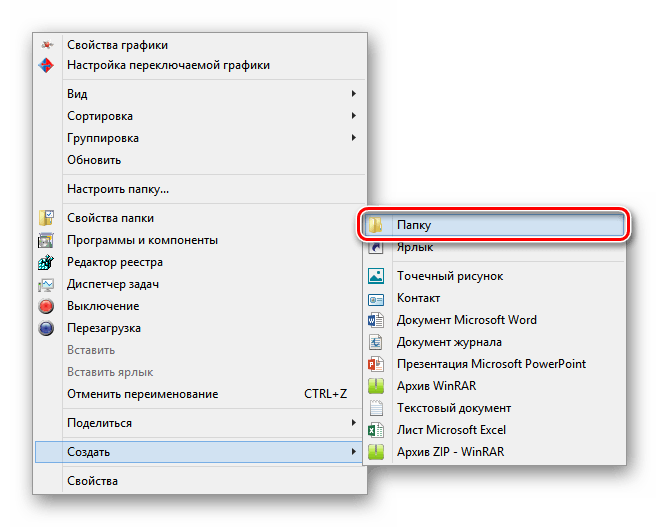
ಸಿದ್ಧವಾಗಿದೆ! ಈಗ ಎಲ್ಲಾ ಡೇಟಾವನ್ನು ಹೊಸ ಸ್ಥಳದಲ್ಲಿ ಸಂಗ್ರಹಿಸಲಾಗಿದೆ ಮತ್ತು ನೀವು ಉಚಿತ ಡಿಸ್ಕ್ ಸ್ಥಳವನ್ನು ಹೊಂದಿರುವಿರಿ.
ವಿಧಾನ 2: ಹೆಚ್ಚುವರಿ ಕಾರ್ಯಕ್ರಮಗಳಿಲ್ಲದೆ
ಇತ್ತೀಚೆಗೆ, ಸ್ಟೀಮ್ ಸ್ವತಃ ಡಿಸ್ಕ್ನಿಂದ ಡಿಸ್ಕ್ಗೆ ಆಟಗಳನ್ನು ಹಸ್ತಚಾಲಿತವಾಗಿ ವರ್ಗಾಯಿಸುವ ಸಾಮರ್ಥ್ಯವನ್ನು ಪರಿಚಯಿಸಿತು. ಈ ವಿಧಾನವು ಹೆಚ್ಚುವರಿ ಬಳಸುವ ವಿಧಾನಕ್ಕಿಂತ ಸ್ವಲ್ಪ ಹೆಚ್ಚು ಸಂಕೀರ್ಣವಾಗಿದೆ ಸಾಫ್ಟ್ವೇರ್ಆದರೆ ಇದು ನಿಮ್ಮ ಸಮಯ ಅಥವಾ ಶ್ರಮವನ್ನು ತೆಗೆದುಕೊಳ್ಳುವುದಿಲ್ಲ.
ಗ್ರಂಥಾಲಯವನ್ನು ರಚಿಸಲಾಗುತ್ತಿದೆ
ಮೊದಲನೆಯದಾಗಿ, ನೀವು ಆಟವನ್ನು ವರ್ಗಾಯಿಸಲು ಬಯಸುವ ಡಿಸ್ಕ್ನಲ್ಲಿ ಲೈಬ್ರರಿಯನ್ನು ರಚಿಸಬೇಕಾಗಿದೆ, ಏಕೆಂದರೆ ಎಲ್ಲಾ ಸ್ಟೀಮ್ ಉತ್ಪನ್ನಗಳನ್ನು ಗ್ರಂಥಾಲಯಗಳಲ್ಲಿ ಸಂಗ್ರಹಿಸಲಾಗುತ್ತದೆ. ಇದಕ್ಕಾಗಿ:
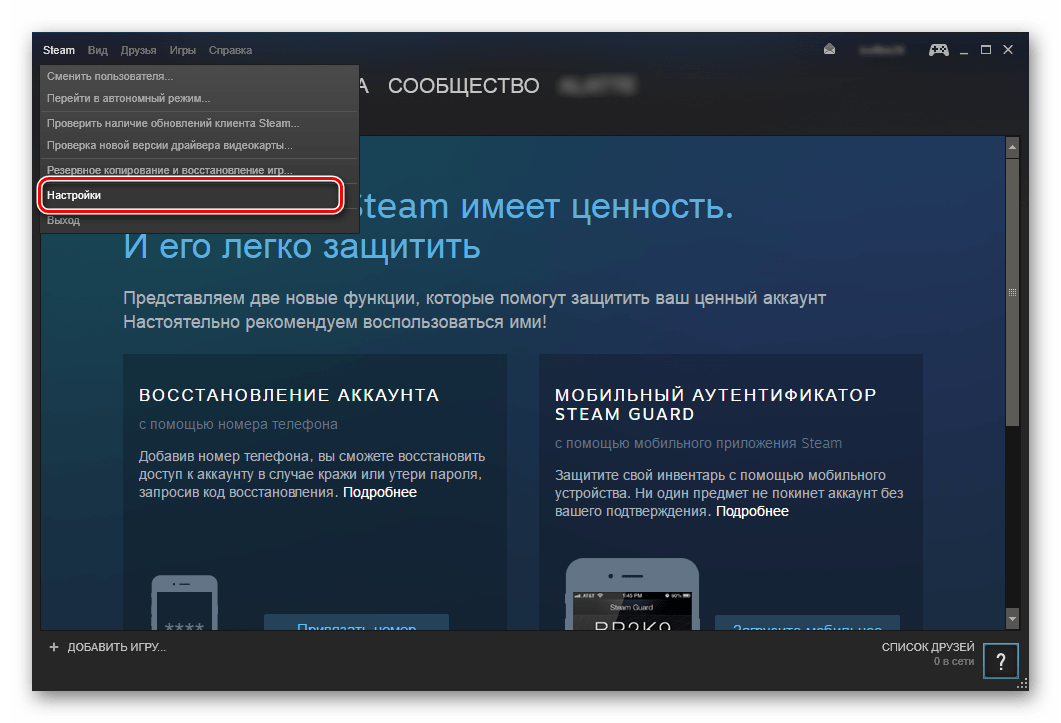
ಈಗ ಲೈಬ್ರರಿಯನ್ನು ರಚಿಸಲಾಗಿದೆ, ನಾವು ಆಟವನ್ನು ಫೋಲ್ಡರ್ನಿಂದ ಫೋಲ್ಡರ್ಗೆ ವರ್ಗಾಯಿಸಲು ಮುಂದುವರಿಯಬಹುದು.
ಚಲಿಸುವ ಆಟ
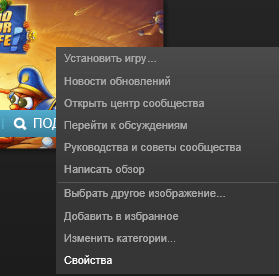
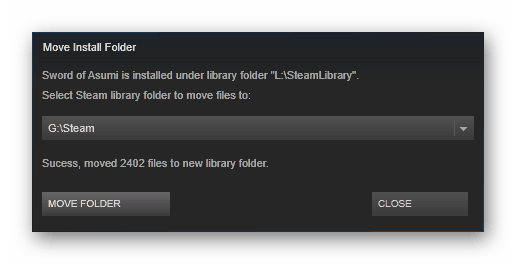
ಮೇಲೆ ಪ್ರಸ್ತುತಪಡಿಸಲಾದ ಎರಡು ವಿಧಾನಗಳು ವರ್ಗಾವಣೆಯ ಸಮಯದಲ್ಲಿ ಏನಾದರೂ ಹಾನಿಯಾಗುತ್ತದೆ ಮತ್ತು ಅಪ್ಲಿಕೇಶನ್ ಕೆಲಸ ಮಾಡುವುದನ್ನು ನಿಲ್ಲಿಸುತ್ತದೆ ಎಂಬ ಭಯವಿಲ್ಲದೆ ಡಿಸ್ಕ್ನಿಂದ ಡಿಸ್ಕ್ಗೆ ಸ್ಟೀಮ್ ಆಟಗಳನ್ನು ವರ್ಗಾಯಿಸಲು ನಿಮಗೆ ಅನುಮತಿಸುತ್ತದೆ. ಸಹಜವಾಗಿ, ಕೆಲವು ಕಾರಣಗಳಿಂದ ನೀವು ಮೇಲಿನ ಯಾವುದೇ ವಿಧಾನಗಳನ್ನು ಬಳಸಲು ಬಯಸದಿದ್ದರೆ, ನೀವು ಯಾವಾಗಲೂ ಆಟವನ್ನು ಅನ್ಇನ್ಸ್ಟಾಲ್ ಮಾಡಬಹುದು ಮತ್ತು ಅದನ್ನು ಬೇರೆ ಡ್ರೈವ್ನಲ್ಲಿ ಮತ್ತೆ ಸ್ಥಾಪಿಸಬಹುದು.
